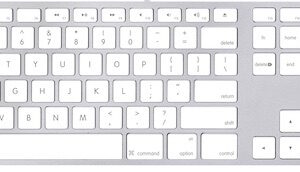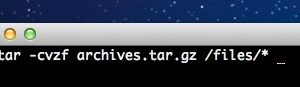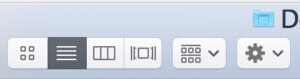Comment trouver toutes les applications 32 bits sur un Mac
![]()
MacOS High Sierra est la dernière version de MacOS à prendre en charge les applications 32 bits "sans compromis" (ce qui signifie probablement sans dégradation des performances, et avec une compatibilité maximale), et les bêtas de MacOS 10.13.4 avertissent désormais les utilisateurs si des applications 32 bits sont en cours d'exécution. Cela pourrait suggérer que les applications Mac 32 bits fonctionneront dans un mode de compatibilité comme Rosetta ou Classic dans un avenir proche, et il semble probable qu'Apple abandonnera complètement le support des applications 32 bits sur Mac dans une prochaine version de logiciel système, au profit des applications 64 bits.
Mais il existe un bon nombre d'applications 32 bits qui sont largement utilisées sur de nombreux Mac, bien que Mac OS lui-même soit en 64 bits depuis Snow Leopard. Si vous n'êtes pas sûr de savoir quelles applications sont en 32 ou 64 bits, vous serez heureux d'apprendre que Mac OS dispose d'un outil pratique, disponible dans les Informations Système, pour vous montrer rapidement toutes les applications qui sont en 64 bits ou non.
Comment trouver et visualiser toutes les applications 32 bits sur un Mac
La façon la plus simple de voir toutes les applications 32 bits (et les applications 64 bits) sur un Mac est d'utiliser les informations système
- Maintenez la touche OPTION / ALT de votre clavier enfoncée, puis déroulez le menu Pomme
- Choisissez "System Information" en haut de la liste du menu Apple *
- Dans l'application "System Information", faites défiler le menu de gauche et regardez sous "Software" et choisissez "Applications"
- Cherchez l'option "64 bits (Intel)" dans l'en-tête de la colonne, et cliquez dessus pour trier la colonne par 64 bits
- Chaque application qui dit "Non" est en 32 bits, chaque application qui dit "Oui" est en 64 bits
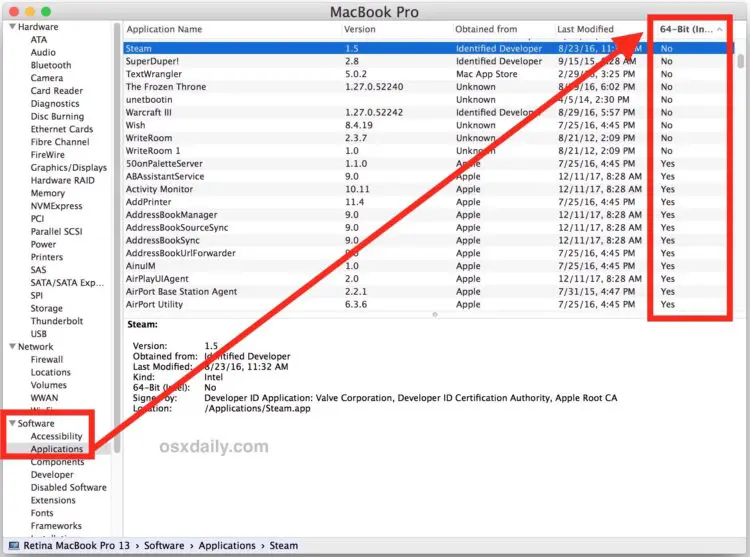
Dans l'exemple de capture d'écran ici, vous pouvez voir que ce Mac particulier a un certain nombre d'applications 32 bits installées et utilisées régulièrement, y compris Steam, SuperDuper, TextWrangler, Warcraft 3 et WriteRoom. Bien sûr, ce n'est qu'un exemple, et il existe de nombreuses autres applications 32 bits utilisées par les utilisateurs de Mac.
Si vous trouvez des applications 32 bits et que vous prévoyez d'installer systématiquement toutes les futures versions et mises à jour des logiciels Mac OS, vous voudrez alors faire mettre à jour ces applications en 64 bits, contacter les développeurs pour demander une assistance 64 bits ou trouver des remplaçants pour les applications en question. Il est probable que les applications 32 bits continueront à fonctionner sous MacOS (pendant un certain temps en tout cas), mais Apple suggère qu'il y aura une sorte de compromis associé à cette démarche.
Quel est l'impact sur moi ? Pourquoi me préoccuper de savoir si les applications sont en 32 ou 64 bits ?
Actuellement, cela n'aura aucun impact sur vous. Mais cela pourrait avoir un impact sur les applications qui fonctionneront sur votre Mac à l'avenir, sous une future version du logiciel du système Mac OS.
Si vous ne prévoyez pas d'utiliser un jour un Mac OS autre que MacOS High Sierra (10.13.4+), vous ne serez jamais concerné. Par exemple, si vous évitez une version théorique de macOS 10.14, 10.15 ou 10.16, alors cela n'aura probablement aucune importance. Mais si vous installez une future version du logiciel système macOS avec une sorte de couche d'abstraction pour exécuter des applications 32 bits, les performances peuvent être moins qu'optimales. Et plus loin, si une version de MacOS perd toute compatibilité avec les applications 32 bits, ces applications risquent de ne pas fonctionner du tout, sans mises à jour 64 bits du développeur de toute façon.
Il existe un certain précédent à cet égard, tant sur le Mac que dans le monde iOS. Par exemple, l'iOS d'Apple a récemment abandonné la prise en charge des applications 32 bits, ce qui a conduit certaines applications à cesser de fonctionner sur certains appareils iPhone et iPad. Et dans le passé, Apple a pris des mesures similaires avec Rosetta pour les applications PPC sur les puces Intel, et lors de l'exécution des applications Classic dans les premières versions de Mac OS X.
D'accord, mais je ne trouve pas "System Information" sur mon Mac !
* Si vous ne voyez pas "System Information" dans le menu déroulant Apple, alors vous n'avez probablement pas maintenu la touche OPTION enfoncée pendant que vous consultiez les options du menu Apple. Maintenez la touche Option enfoncée et essayez à nouveau. Ou bien, essayez une autre méthode pour lancer l'application System Information.
Vous pouvez également accéder aux informations sur le système à partir du dossier /Applications/Utilitaires/, ou en le lançant via Spotlight.
Cela signifie-t-il aussi que les Macs et MacOS seront également en 64 bits ?
Oui, mais... si vous êtes un observateur attentif de l'histoire de l'informatique (et qui ne l'est pas ! *nerd snort*), alors vous vous rappelez peut-être que Mac OS X Snow Leopard était livré avec un noyau 64 bits et que toutes les versions depuis lors l'ont été aussi. En d'autres termes, si votre Mac est vaguement nouveau, il est déjà en 64 bits, puisque les Macs ne sont plus en 32 bits depuis 2006, lorsque la première série de Macs à base d'Intel a fait ses débuts (mais vous pouvez toujours vérifier l'architecture du processeur en 64 bits ou le noyau 32 ou 64 bits utilisé si vous n'êtes pas sûr d'un Mac en particulier). Cela signifie essentiellement qu'après une dizaine d'années de prise en charge des anciennes applications et architectures 32 bits, Apple semble vouloir passer entièrement au 64 bits prochainement.
Il vous suffit donc de surveiller les applications que vous utilisez et qui peuvent encore être en 32 bits, et de mettre à jour les applications que vous pouvez. Ou si vous êtes très dépendant d'une ancienne application 32 bits qui ne sera pas mise à jour, pensez à éviter les mises à jour de MacOS High Sierra ou de toute autre version majeure de logiciel système à venir où le support complet pourrait ne plus exister, au moins jusqu'à ce que vous ayez réglé la situation de votre application.